《Microsoft Edge》不显示验证码图片该怎么解决,Edge浏览器现在是小伙伴们经常使用的浏览器之一,当我们在注册或者登录一些账号时经常会遇到Edge浏览器不显示验证码图片,小编整理了相关的教程,希望对大家有所帮助。
Edge浏览器不显示验证码图片解决方法:
1、进入浏览器后点击右上角的三个点。
2、这时会弹出一个下拉框,我们需要点击设置功能。
3、在设置页面我们点击站点权限选项。
4、接着点击图像功能。
5、最后我们把全部显示按钮开启就可以了。
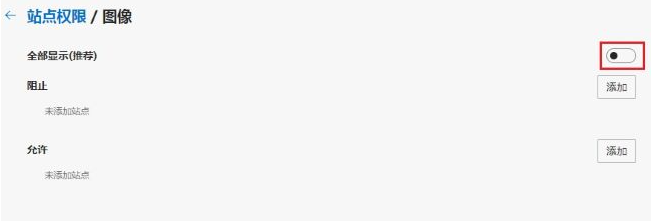
以上就是小编整理的“《Microsoft Edge》不显示验证码图片该怎么解决”的全部内容,想要了解更多的手机游戏攻略或者软件教程,可以关注本站,每天都会实时更新一些有价值的内容,希望大家喜欢。
《Microsoft Edge》效率模式怎么开启,Edge浏览器现在是小伙伴们经常使用的浏览器之一,我们有时候会需要使用浏览器浏览一些网站,这时候为了更加方便查找需要的信息我们可以开启效率模式功能,那么Edge浏览器怎么开启效率模式呢,小编整理了相关的教程,希望对大家有所帮助。
Edge浏览器开启效率模式方法:
1、进入浏览器后点击右上角的三个点(菜单栏)。
2、然后选择下方选项列表中的性能选项。
3、接着在弹出的窗口中将效率模式进行打开就可以了。
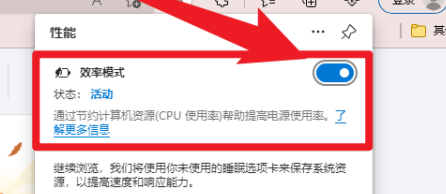
以上就是小编整理的“《Microsoft Edge》效率模式怎么开启”的全部内容,想要了解更多的手机游戏攻略或者软件教程,可以关注本站,每天都会实时更新一些有价值的内容,希望大家喜欢。
hnqyjy.cn 版权所有 (C)2011 https://www.hnqyjy.cn All Rights Reserved 渝ICP备20008086号-34